Microsoft confirma que falta un error en la barra de tareas en la compilación 23516 de Windows 11
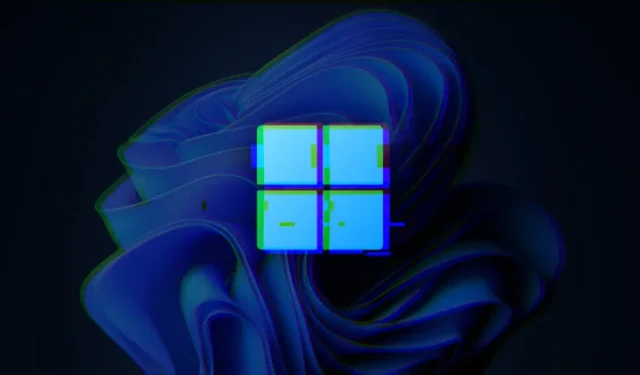
La compilación 23516 de Dev Channel de esta semana introdujo varias mejoras y nuevas funciones, como transmisión de pantalla mejorada, compatibilidad con fondos de pantalla HDR , mejoras de accesibilidad y más. Las versiones preliminares a menudo contienen varios problemas y errores conocidos, y la compilación 23516 no es una excepción. De hecho, Microsoft actualizó las notas de la versión para mencionar un nuevo problema informado por algunos expertos.
Según Microsoft , los clientes pueden experimentar problemas con la barra de tareas después de actualizar a la compilación 23516; podría desaparecer después de instalar la última actualización. La compañía afirma que logró resultados mixtos al reproducir el problema, y su propagación «ha demostrado ser inconsistente». Aún así, existen varios métodos para mitigar el problema. Esto es lo que puede hacer si falta la barra de tareas después de instalar Windows 11 compilación 23516:
- Si falta su barra de tareas, deje que la computadora permanezca inactiva durante 5 a 6 minutos. Los usuarios informaron haber escuchado una notificación audible después de la cual reaparece la barra de tareas.
- Reinicie el dispositivo. Esto no ha demostrado ser una solución completamente confiable, pero algunos usuarios lo han notado como exitoso.
- Por último, puede optar por retroceder de esta compilación a la compilación anterior. Este error no estaba presente en la compilación anterior de Dev Channel (23511). Para revertir su dispositivo si falta la barra de tareas, siga estos pasos:
- Haga clic en la pantalla de bloqueo para mostrar la página de inicio de sesión.
- Seleccione el botón de encendido en pantalla en la esquina inferior derecha.
- Mantenga presionada la tecla Mayús y seleccione Reiniciar.
- (El dispositivo se reiniciará e ingresará al entorno de recuperación de Windows)
- En la pantalla «Elegir una opción», seleccione Solucionar problemas
- Seleccionar opciones avanzadas
- Seleccione Desinstalar actualizaciones
- Seleccione Desinstalar la última actualización de funciones
- Si su dispositivo tiene habilitado BitLocker, se le solicitará la clave de recuperación. Ingrese la clave y haga clic en Continuar.
- En la siguiente pantalla, seleccione Desinstalar actualización de funciones.
- Ahora comenzará el proceso de desinstalación.
Microsoft dice que los desarrolladores están ocupados investigando el problema y esperan resolverlo en una futura actualización. Si tiene más información sobre cómo resolver el problema de la barra de tareas, háganoslo saber en los comentarios y comparta sus hallazgos con Microsoft en el Centro de comentarios. Otros usuarios pueden tomar esta historia como otra razón por la que ejecutar compilaciones de vista previa de Windows 11 en una PC primaria o de misión crítica no es una buena idea.



Deja una respuesta